1.安装插件
WP All Import Pro
链接1:https://pan.baidu.com/s/1gePCzttF9TaBTE6fzwlSmw?pwd=1234
链接2:wp-all-import-pro.zip
直接上传安装,然后更新一下,一般情况下不会有问题!
2.启用插件
更新插件后,与下图一致!

3.准备网址
这个过程因人而异,有的大神可能会利用爬虫爬个几十万条,但像我这种雕虫小技的实施者肯定用的是观察法,技不如人咱们只能手动获取!
我简单举例:
直接Copy页面,利用工具把网站标题、网址、说明都提取好了,然后加工好(加工方法多种多样我就不说相信大神们各有妙招),例如下图

这里说明一下,数据表要标注好标签,还有测试的时候是用的Excel表,然后格式它只支持 .xls!!!也支持csv。
4.上传
打开插件,将数据表导入。

5.选择导入
文件导入后,下方“文章”处选择,“网址” 即可(其它自行测速).

6.点击下一步
过滤数据,根据个人需要吧这个,我数据表比较干净,所以啥也不用动,直接再下一步!

7.拖拽内容
直接将右侧的,我们之前在数据表中设置好的标签,拖拽到文章编辑框中,当然只因人而异可以添加点别的内容。(高级选项哪里根据需要吧!)

然后第二项,图片那个设置不用动,当然这个主题不用设置。
8.第三项哪里,直接点击 See Detected Fields

然后将不需要的标签全部删除即可,我只保留几个,如图,然后将标签的值,也拖拽设置好即可。

- 设置第四项,数据目录
勾选网址分类目录,已经下面的两个选项。中间箭头指向的框中,填入你想要添加数据的分类名称 别名。

例如:
我的分类叫1674,它的别名也叫 1674 ,将别名填入上图的空白框中,即1674。
剩下的两个选项,我没用上,你们自己研究。
10.配置最后一项
这个选项,我不是很懂,但是好像填写什么内容 都无所谓,我直接自动,下面的也没有改动。然后直接下一步等待数据导入,大功告成!



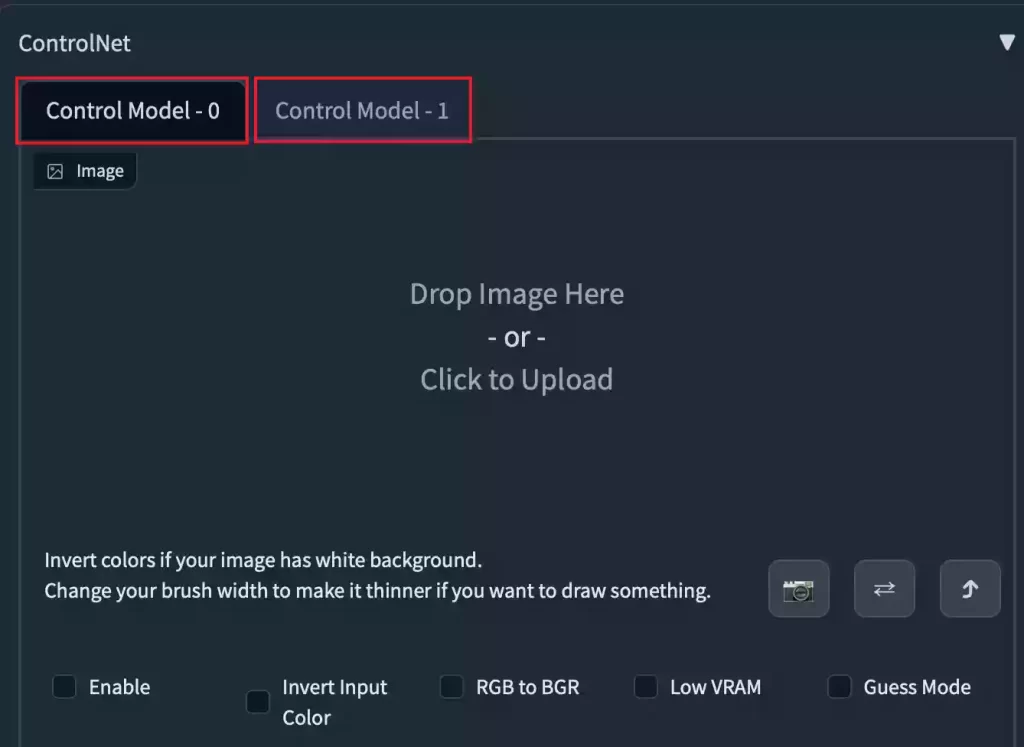









暂无评论内容